在日常维修中重装系统还是比较常见的,本篇讲一下重装系统相关的注意事项。
你必须明白重装系统的代价是有点大的,C盘的全部数据都会被清空,重装完系统后需要重新安装驱动程序,重新安装各个软件,并重新对他们进行设置,这是要折腾个一两天时间的。
一、什么时候考虑重装系统
1.系统闪屏、进不去桌面、进入桌面后抽风、莫名其妙蓝屏等各种疑难杂症,当这些问题找不到解决方案,或者找到解决方案的成本大于重装系统时,可以考虑重装系统。
2.如果是有同学主动要求重装系统,一定要问清楚是什么原因让他想重装系统,不问清楚的话很可能出现重装之后根本解决不了问题。
这一类同学通常是电脑太卡,而电脑太卡,如果是因为硬件比较老旧而导致的电脑比较卡,重装系统后一般也不会有什么好的效果,最治标治本的方案应该是更换硬件或者提升配置。
如果是因为流氓软件太多,开机启动项太多,导致的电脑太卡,通常情况下我们应该先对他的电脑做优化,如果无法解决,再考虑重装系统。
二、重装系统三步走
- 第一步:告知客户
1.告知修电脑的同学(以下简称“客户”),他的电脑需要重装系统才能更快的解决。
2.告知客户重装系统会导致C盘的全部文件被删除,包括桌面的文件,因为桌面的文件也是在C盘上的,如果客户的C盘有什么重要文件,会帮他做好备份。
3.询问客户是否同意重装系统。
4.此时客户有任何问题,都要耐心解答。
- 第二步:准备重装
1.备份文件:在非系统安装盘(C盘以外的分区)单独建立一个文件夹,将客户C盘中需要备份的文件放在里面。
如下图所示,比如我要重装系统了,我会在E盘建立了一个文件夹,叫"C盘文件备份",我把C盘里需要备份的文件复制到这里面。
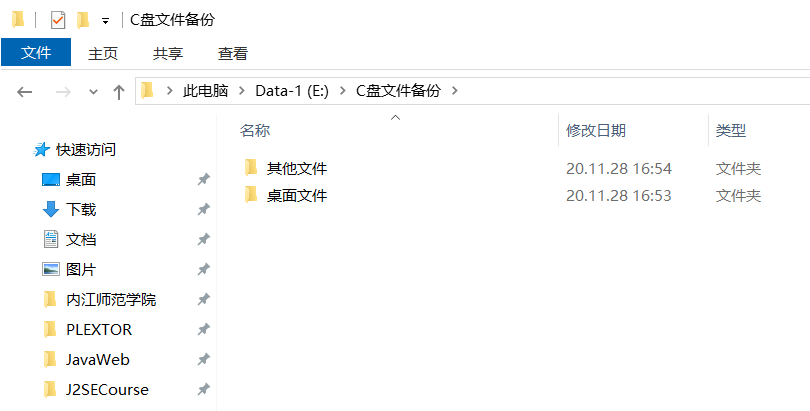
2.找安装分区:备份好之后,重启电脑进入PE,找到Windows系统安装分区,记住这个分区的盘符,因为在Windows系统中通常C盘就是系统安装所在的分区,但是在PE里,这个分区完全有可能显示的是其他盘符。
怎么找?
- 方法一:在正常开机进入的Windows系统中,记住C盘的大小。比如我的电脑C盘是48GB
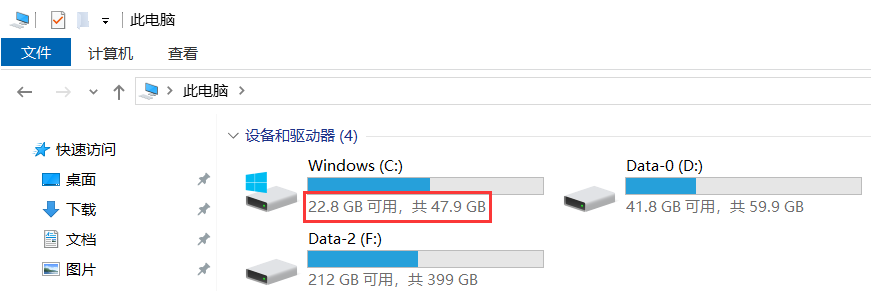
然后进入PE,寻找这个48GB的分区,把PE里这个48GB的分区所显示的盘符记下来,这个分区就是Windows系统安装盘。
如下图,在PE的Diskgenius中,可以看到E盘的容量是48GB,那么E盘就是我们的Windows安装盘,重装系统时需要将操作系统的iso文件部署到E盘中。
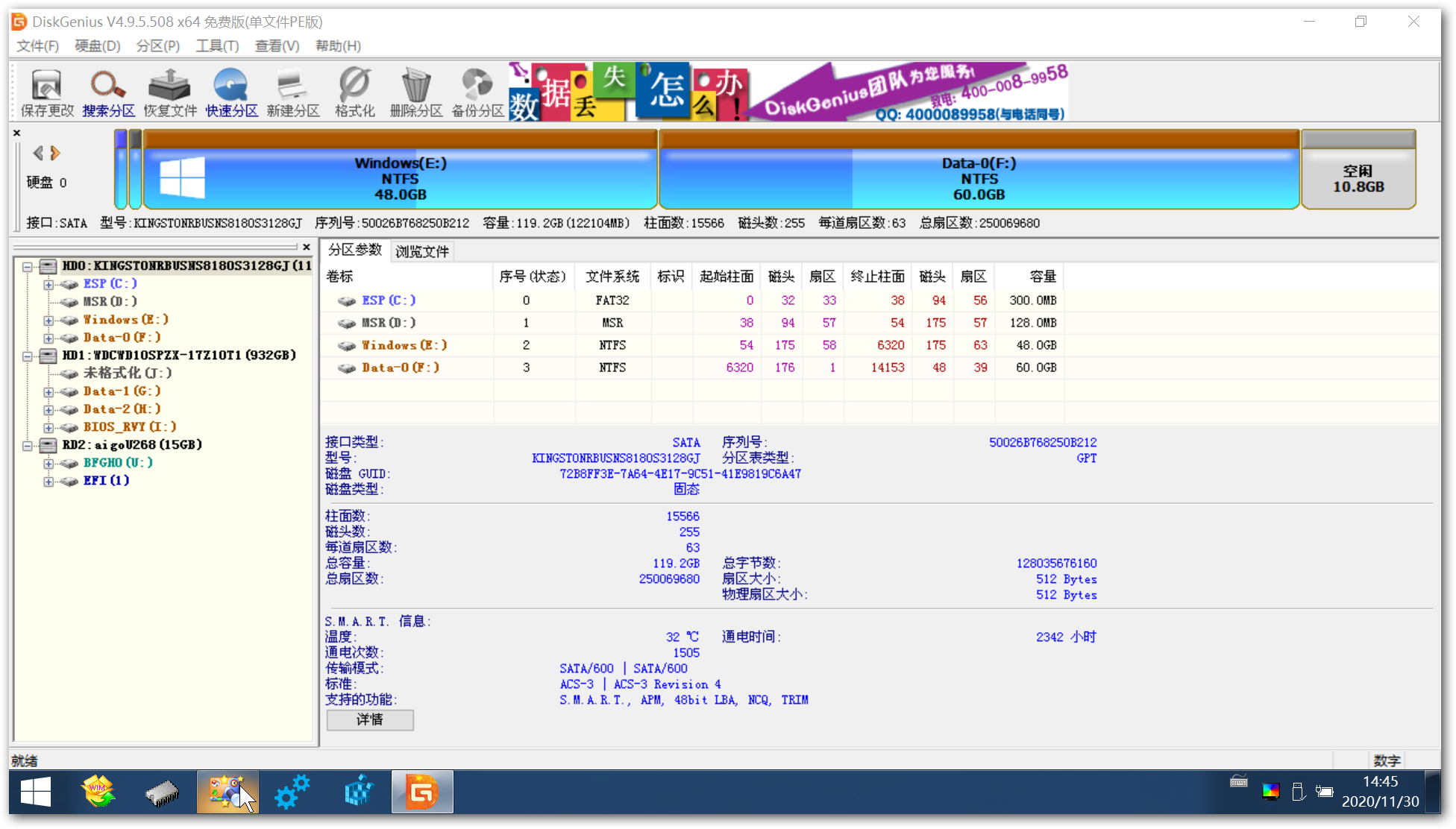
- 方法二:在PE中,查找哪个分区打开之后,里面有Windows文件夹,那么这个分区就是Windows系统安装盘。(只需要从大于30GB的分区中寻找)
如下图,我们打开E盘后,发现里面有一个叫Windows的文件夹,那么E盘就是Windows安装盘。
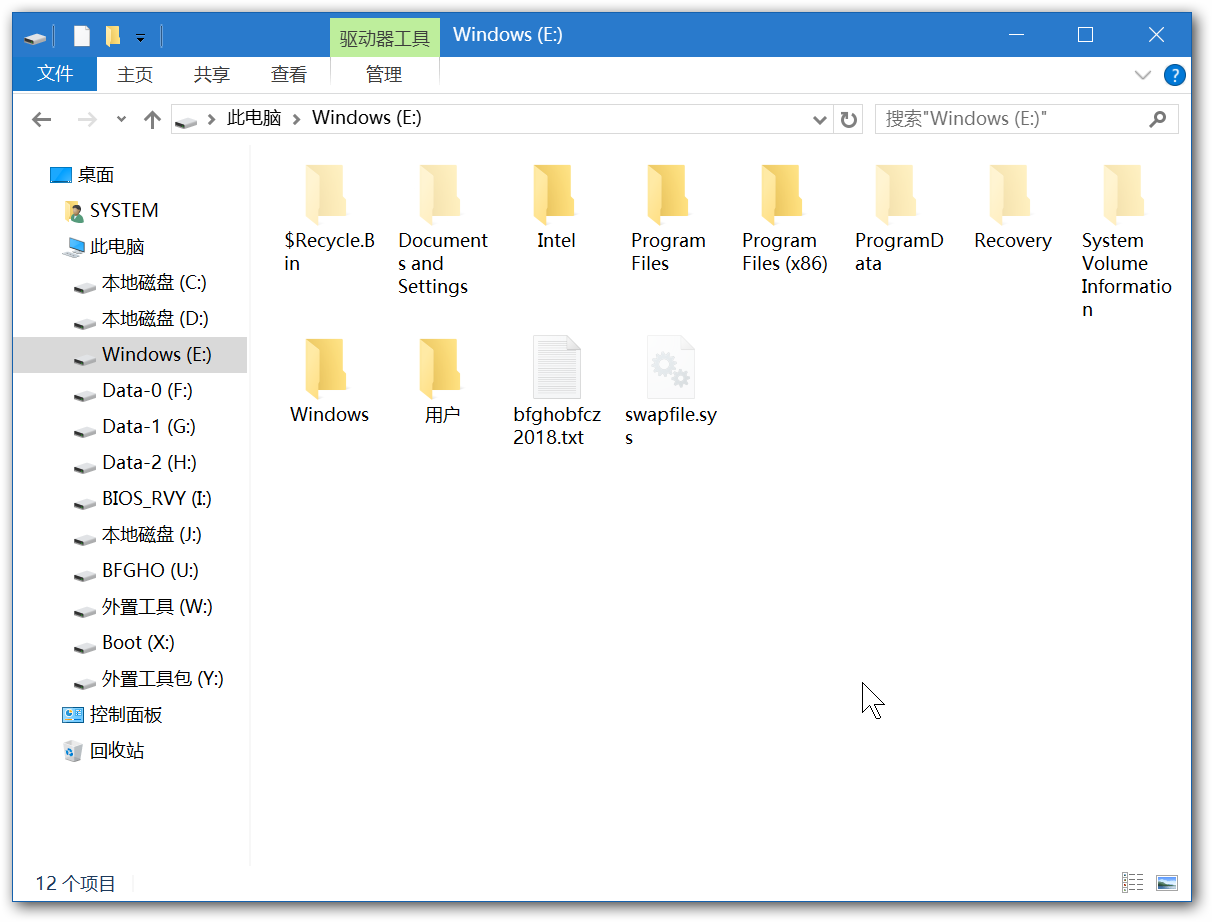
3.在PE中打开Diskgenius分区工具,点击需要安装Windows系统的分区所对应的磁盘,不是点击这个分区。然后查看这个分区是GPT分区表还是MBR分区表。
如下图,我们已经知道E盘是我们需要重装系统的分区,则点击E盘所在的硬盘HD0,如果该分区所在的磁盘是HD1就点HD1哈,然后我们可以看到分区表类型是GPT还是MBR
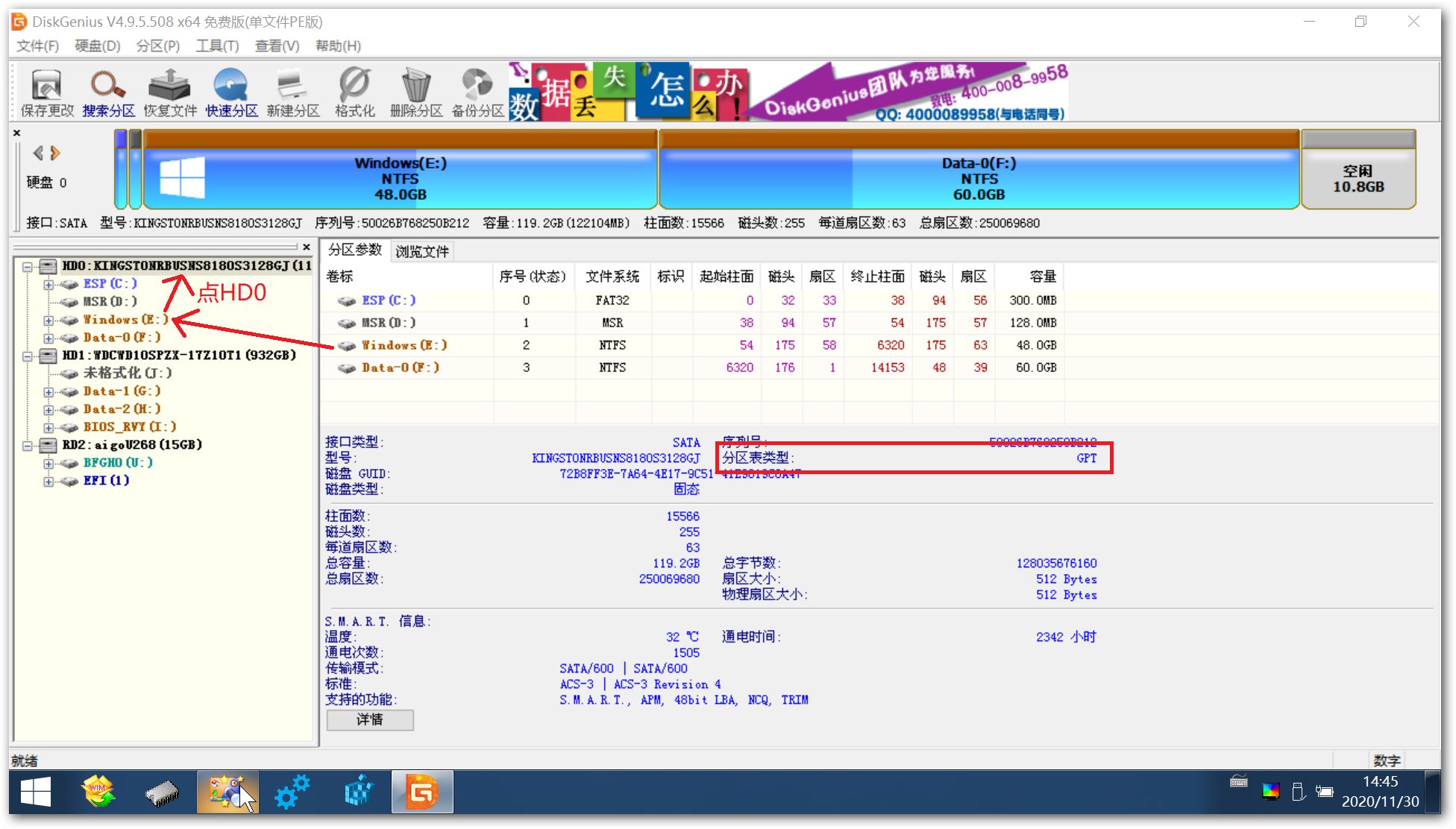
- 第三步:开始重装
重装系统时务必确认系统安装盘是否选择正确,因为Windows安在哪个盘哪个盘就会被格式化,格式化会删除所有数据,万一选错了的那个分区,有重要文件,结果被你给格式化了,那不是后果很严重。
1.如果是GPT分区表,则必须要有ESP和MSR分区才能正常启动,其中ESP是引导分区。
如果这两个分区存在,则先格式化ESP分区,然后开始重装系统的操作。
如果没有,则自己新建ESP和MSR分区,注意这两个分区必须建立在磁盘的最左侧,如果最左侧没有空闲空间,可以拆分从左边数第一个分区,来腾出空闲空间建立ESP/MSR分区。
2.如果是MBR分区表,则不需要有ESP分区和MSR分区,届时装系统时,引导分区和Windows安装分区保持一致即可。
具体如何重装系统记不住了的看这篇文章:
三、重装完系统后做什么
- 第一步:关闭Windows自动更新(仅限Win10系统)
Win10系统强制用户自动更新系统(Win7没有这个问题),并且无法关闭,要想关闭它十分麻烦。然而很多同学的电脑,完全就是更新更出问题的。虽然说Windows更新可以修复一些安全问题,但是对于我们普通学生而言,Windows不更新也完全不影响我们的使用,反倒是有些配置稍差的电脑,电脑越更新越卡,或者更新之前啥问题都没有,更新完之后蓝屏了。因此我们还不如关闭自动更新。
手动关闭自动更新是有点复杂的,但是这里有一个歪果大佬做的小工具很好用,一键禁止Windows自动更新。
大家可以在群里下载。
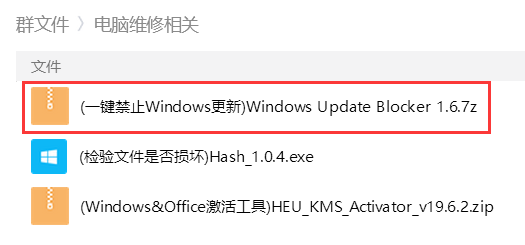
把这个软件拷到自己的U盘上,帮别人装完系统后,打开该软件,选择“禁用服务”,立即应用即可。
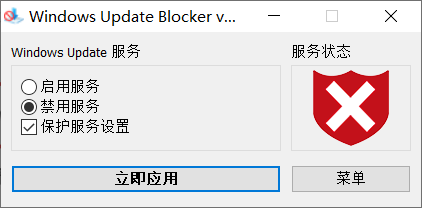
- 第二步:装驱动、装软件、激活系统同步进行
1.装驱动:装完系统后,如果你安装的系统是原版系统(在MSDN下载的),那么驱动程序是需要自己安装的,虽然Windows系统会在后台自动安装驱动,但说不准就要出什么问题。
装驱动教程:技术培训——驱动程序安装
2.装软件。常用的必备软件有:压缩软件(WinRAR/7-zip/Bandzip)、校园宽带拨号软件(DR)、输入法、QQ/微信、Office等。
其中压缩软件必须安装,其他软件自己问客户有没有什么想装的。
3.激活系统(如果安装了Office就把Office一并激活了)
群里也上传了的哈,把它保存在U盘上并解压。
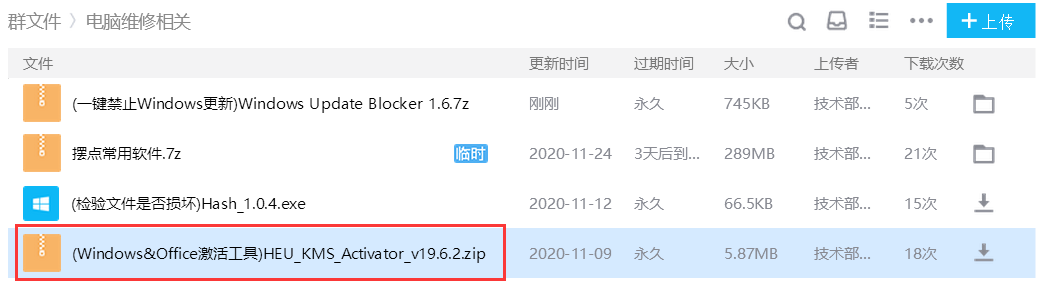
到时候点“智能激活Windows+Office”即可。
- 第三步:告知客户原来C盘的文件备份在哪里,并提醒他以后尽量不要将重要的文件放在C盘上。




1 Comment
레플리카 유명한 사이트, 레플모아를 소개합니다. 系统闪屏、进不去桌面、进入